CX Dashboards – Allgemeine Übersicht
Inhalt Dieser Seite:
Funktionsweise von CX Dashboards
CX Dashboards erstellt ansprechende Dashboards, die Ihre Marktforschungsergebnisse zusammenfassen. Customer Experience (CX)-Dashboards bewältigen Herausforderungen der skalierbaren, komplexen, globalen und langfristigen Berichterstellung.
Dashboards stellen Datenquellen in Visualisierungen, sogenannten Widgets, dar. Dashboard-Seiten bieten ein nach Themen geordnetes Design-Framework, um Ihre Widgets sinnvoll anzuordnen.
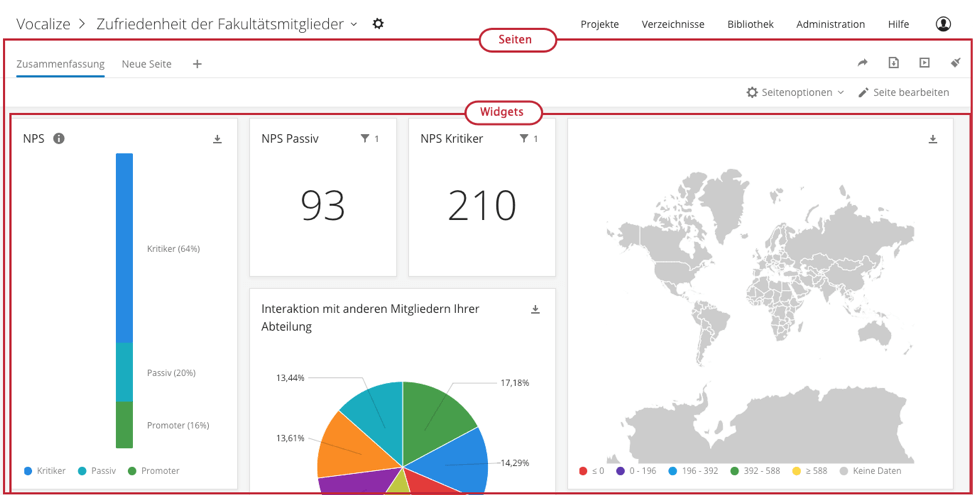
Dashboards bestehen im Wesentlichen aus:
- Widgets: Datenspezifische Visualisierungen.
- Widgets stellen Daten dynamisch in Grafiken, Bildern und Tabellen dar. Sie können aus mehr als 20 Widget-Typen wählen, die Sie dann in Echtzeit filtern (EN) und teilen können.
- Seiten: Zusammengehörige Widgets, die in einem gemeinsamen Bereich angeordnet sind.
- Seiten bieten ein anpassbares Framework, um Widgets sinnvoll zu gruppieren. Daten können auf Seiten- oder Widget-Ebene gefiltert (EN), bearbeitet und geteilt Dabei können Einschränkungen (EN) basierend auf den Anforderungen der Zielgruppe und dem Sicherheitsniveau eingestellt werden.
- Datenquellen: Die zum Ausfüllen des Dashboards erforderlichen Daten.
- Ordnen Sie (EN) einzelne oder mehrere Datenquellen Seiten oder Widgets zu. Ihre Datenquellen (EN) können in Umfrageprojekten auf der Experience Management (XM)-Plattform erfasst oder aus einer externen CSV-Datei (EN) importiert werden.
Erlernen von CX Dashboards
Führen Sie diese drei einfachen Schritte aus, um Ihren ersten Dashboard-Bericht einzurichten:
- Erstes CX Dashboards-Projekt erstellen
- Erste Datenquelle anwenden
- Erstes Dashboard generieren
ERSTES CX DASHBOARDS-PROJEKT ERSTELLEN
In Qualtrics beginnen Sie stets damit, ein Projekt über die Seite Projekte zu erstellen. CX Dashboards stellen keine Ausnahme dar.
So erstellen Sie Ihr erstes Dashboard-Projekt:
- Klicken Sie auf Projekte.
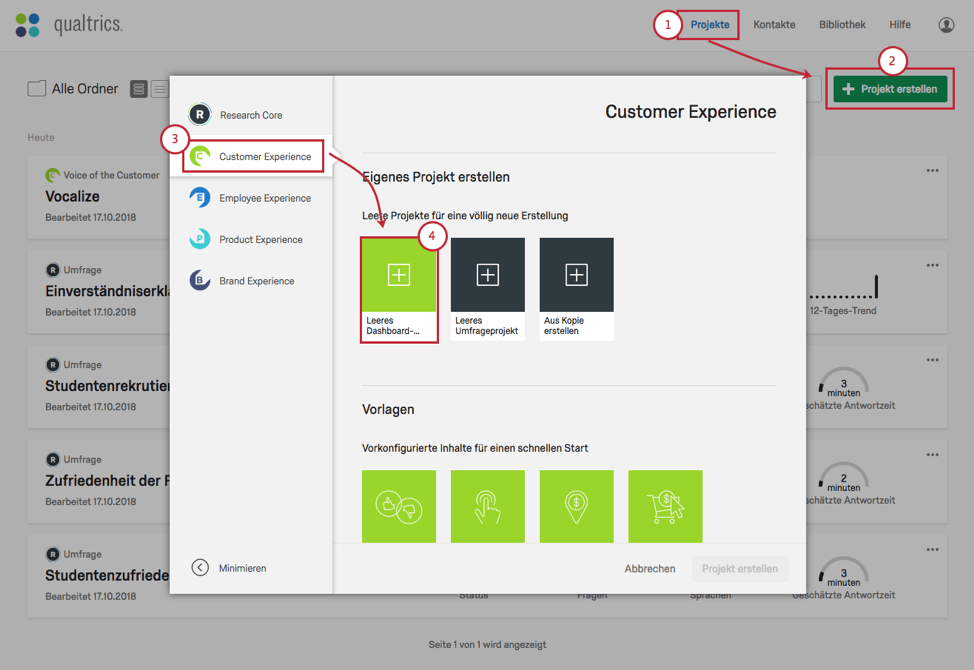
- Wählen Sie Projekt erstellen aus.
- Wählen Sie das Symbol Customer Experience (CX) aus.
- Klicken Sie auf Leeres Dashboard-Projekt.
- Geben Sie Ihrem Projekt einen Namen.
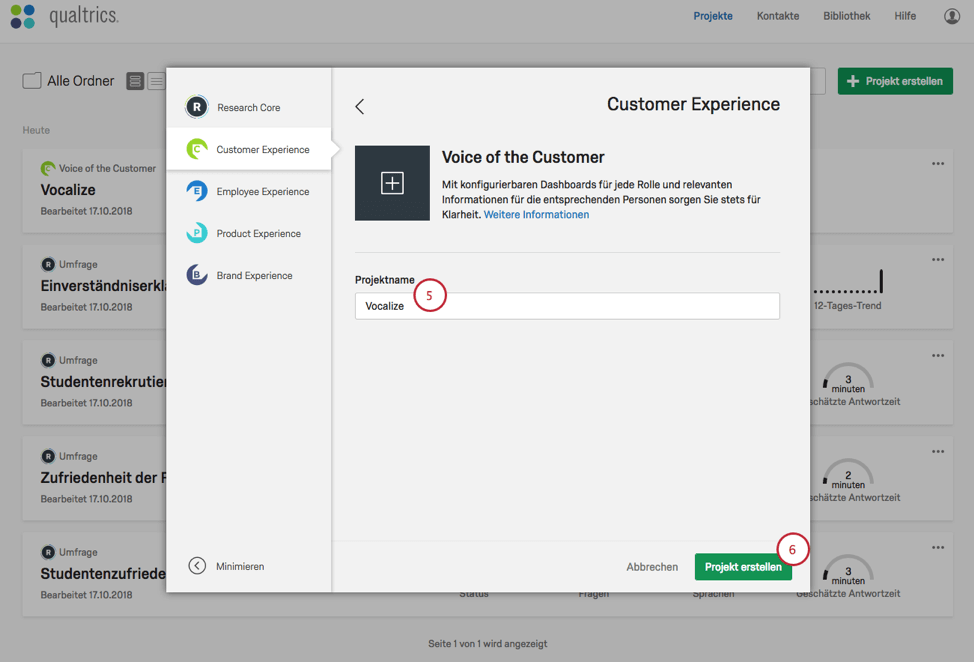
- Klicken Sie auf Projekt erstellen.
ERSTE DATENQUELLE ANWENDEN
- Wählen Sie auf dem Datenquellen Reiter die Option Quelle hinzufügen aus.
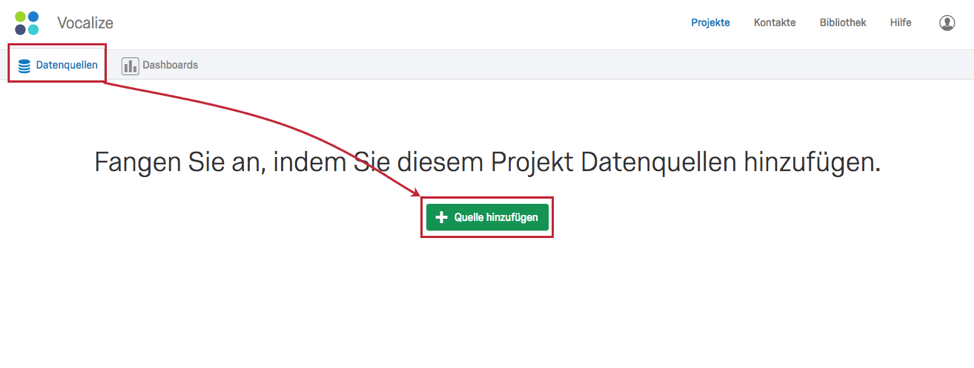
- Klicken Sie auf den Pfeil nach unten im Quelle hinzufügen Fenster, um eine Liste der Projekte zu öffnen.
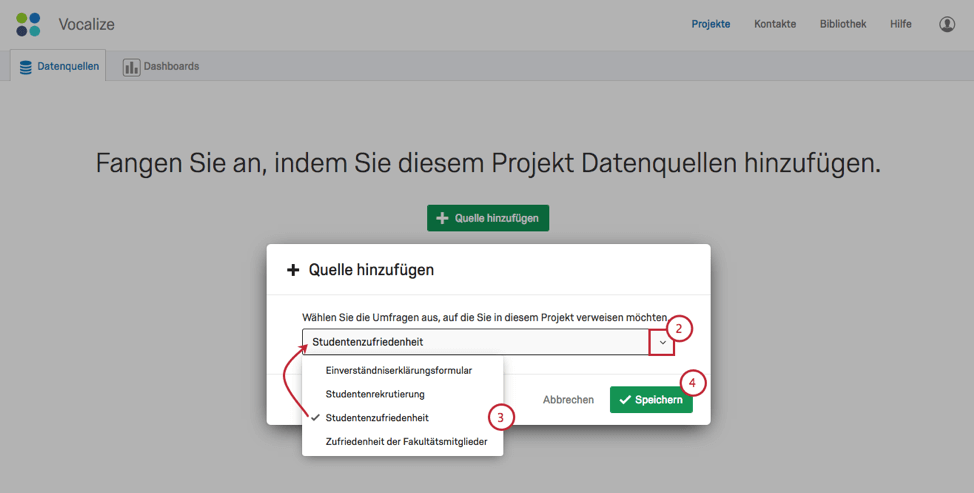
- Wählen Sie Ihre Datenquelle aus den Projekten in Ihrem Qualtrics-Konto aus.
- Klicken Sie auf Speichern.
ÜBER DIE DASHBOARD-QUELLENLISTE
In der Abbildung oben wurde eine Umfrage namens „Kanadische Kunden“ als erste Datenquelle ausgewählt. Diese Quelle wurde zur Datenquellenliste des Projekts hinzugefügt, wie in der Abbildung unten zu sehen ist.
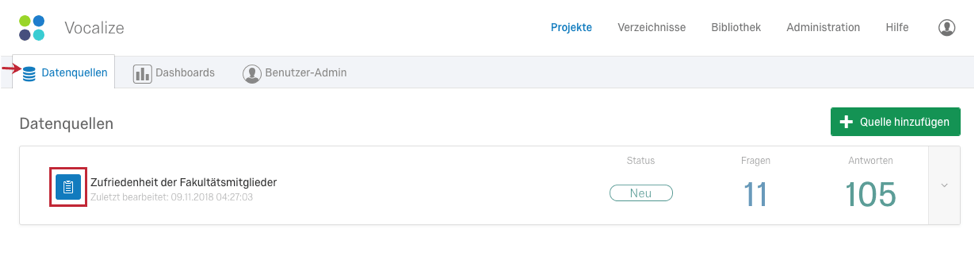
Später können Sie mehrere Datenquellen zu dieser Shortcut-Liste hinzufügen.
ERSTES DASHBOARD GENERIEREN
So generieren Sie Ihr erstes Dashboard:
- Klicken Sie auf den Dashboards Reiter.

- Klicken Sie auf Dashboard erstellen.
- Wenn das Dashboard erstellen Fenster angezeigt wird, geben Sie dem Dashboard einen Namen, und klicken Sie auf Speichern.
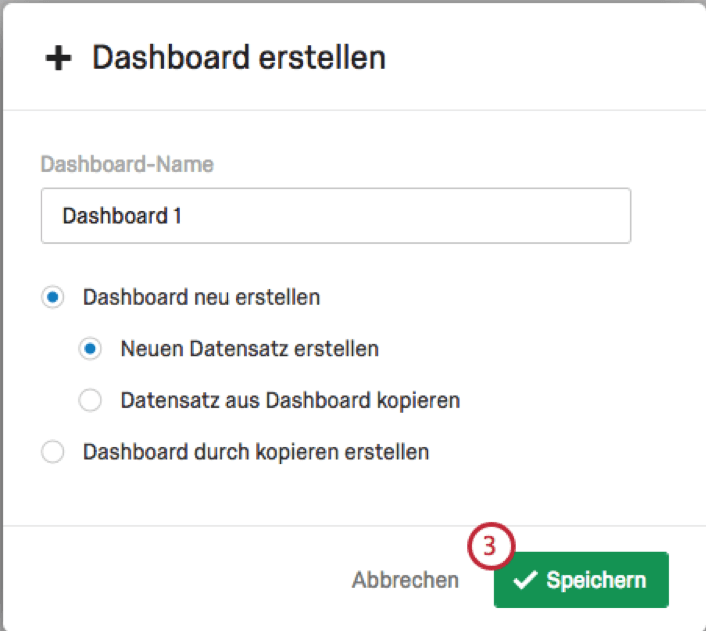 Tipp: Wenn dies Ihr erstes Dashboard-Projekt ist, behalten Sie die Standardwerte bei (Dashboard neu erstellen und Neuen Datensatz erstellen), die im Dialogfenster Dashboard erstellen ausgewählt sind. Die Option Datensatz aus Dashboard kopieren wird unter Verwalten von Dashboards (CX) beschrieben.
Tipp: Wenn dies Ihr erstes Dashboard-Projekt ist, behalten Sie die Standardwerte bei (Dashboard neu erstellen und Neuen Datensatz erstellen), die im Dialogfenster Dashboard erstellen ausgewählt sind. Die Option Datensatz aus Dashboard kopieren wird unter Verwalten von Dashboards (CX) beschrieben. - Sie werden in einem Dashboard mit Widgets begrüßt, die automatisch aus Ihren Datenquellen erstellt wurden. Klicken Sie auf Verstanden, um Ihr Dashboard anzuzeigen.
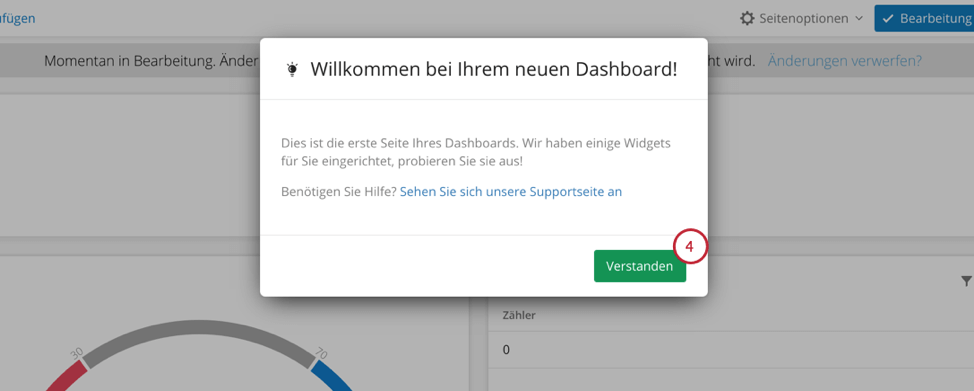
Verlassen und Aufrufen von CX Dashboards
Es gibt drei Möglichkeiten, ein CX Dashboards-Projekt zu verlassen:
- Wählen Sie Projekte aus, um zur Projektliste zurückzukehren (z. B. um andere Projekte zu öffnen und zu bearbeiten).
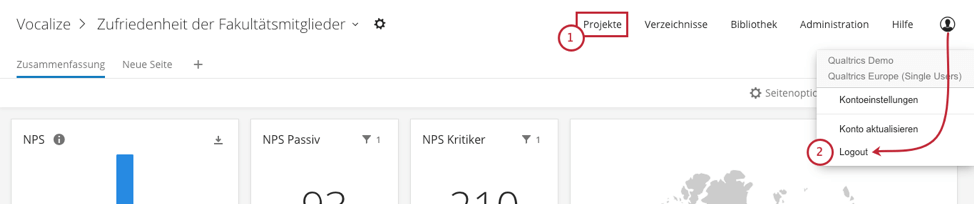
- Wählen Sie Ihr persönliches Symbol für die Kontoeinstellungen aus, und klicken Sie auf Abmelden, um Ihr Konto zu verlassen.
- Klicken Sie auf einen der Shortcut-Links mit einem blauen Symbol, die Sie auf dem Datenquellen Reiter kennengelernt haben.
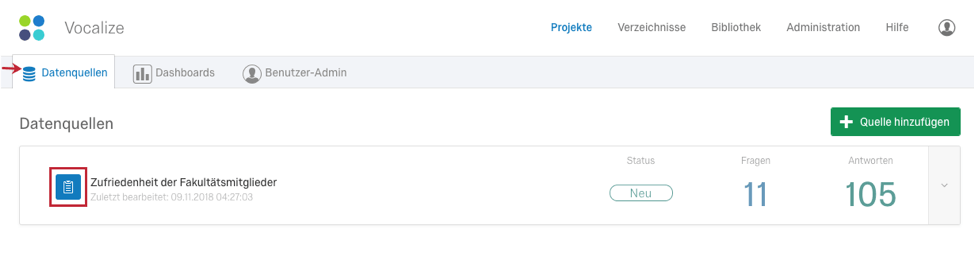
So rufen Sie ein Dashboard-Projekt auf:
- Klicken Sie auf Projekte, um die Projektliste zu öffnen.
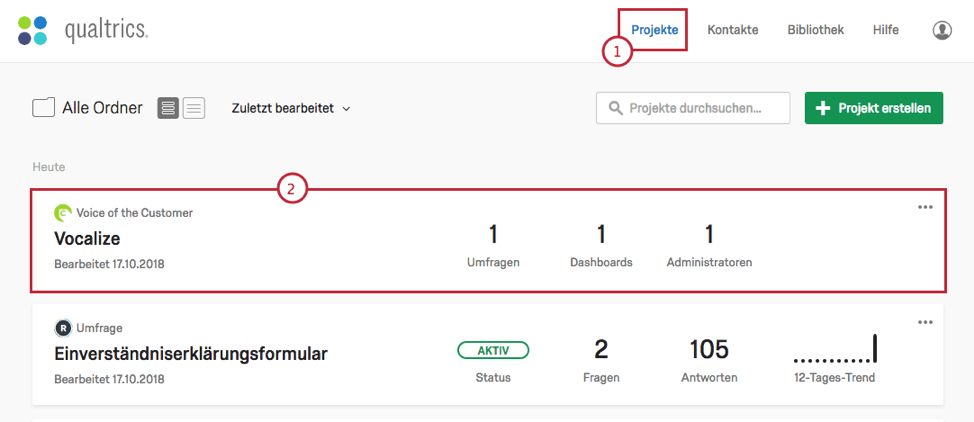
- Wählen Sie Ihr CX Dashboards-Projekt (z. B. Vocalize erlernen) aus der Liste aus.
- Klicken Sie auf den Dashboards Reiter.
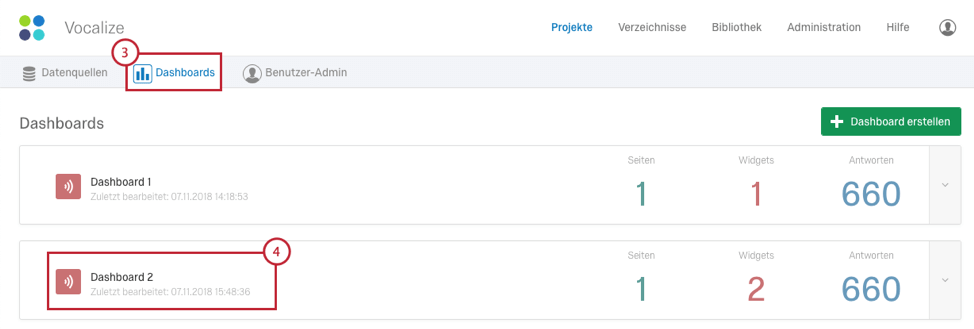
- Wählen Sie Ihr Dashboard aus, indem Sie auf den Namen des Dashboards klicken.
- Nutzen Sie zur Navigation in Ihre Projektdaten und -optionen die Navigationsleiste (z. B. Vocalize erlernen > Erstes Dashboard) oben in der Schnittstelle, um sich durch die Seiten und Widgets Ihres Dashboards zu klicken.
